設定要在 Visual Studio 中進行 MSIX 封裝的傳統型應用程式
- 如果您的傳統型應用程式是 WinUI 3 應用程式,請參閱 使用單一專案 MSIX 封裝您的應用程式。 WinUI 3 應用程式是一個使用 Windows UI 連結庫 (WinUI) 3 架構作為其使用者介面 (UI): 並使用 Windows 應用程式 SDK。
- 但對於所有其他類型的傳統型應用程式,請繼續閱讀本主題。
您可以使用 Visual Studio 中的 Windows 應用程式封裝專案,為傳統型應用程式產生套件。 接著,您可以將套件散發至 Microsoft Store、網路上、您的企業,或您所使用的任何其他散發機制。
必要 Visual Studio 版本和工作負載
Windows 應用程式封裝專案可在 Visual Studio 2017 15.5 和更新版本中取得。
若要在 [新增專案] 功能表中查看 Windows 應用程式封裝專案範本,您必須確定已安裝下列至少一個 Visual Studio 工作負載:
- 「通用 Windows 平台開發」工作負載
- NET Core 工作負載中的選擇性元件「MSIX 封裝工具」。
- .NET 桌面開發工作負載中的選擇性元件「MSIX 封裝工具」。
為了獲得最佳體驗,建議您使用最新 Visual Studio 版本。
重要
Windows 10 1607 版和更新版本支援 Visual Studio 中的 Windows 應用程式封裝專案。 其只能用於將 Windows 10 年度更新版 (10.0;組建 14393) 或更新版本設為目標的專案。
以下是一些您可以從 Visual Studio 應用程式封裝專案中執行的其他事項:
✔️ 自動產生視覺資產。
✔️ 使用可視化設計工具對指令清單進行變更。
✔️ 使用精靈產生您的套件或配套。
✔️ (如果發佈至 Microsoft Store),請從您已在 合作夥伴中心保留的名稱,輕鬆地將身分識別指派給您的應用程式。
準備您的應用程式
開始為應用程式建立套件之前,請先檢閱本指南: 準備封裝傳統型應用程式。
在您的方案中設定 Windows 應用程式封裝專案
- 在 Visual Studio 中,開啟包含傳統型應用程式專案的解決方案。
注意
如果您想要在 x64 組態中封裝專案,請確定您已將參考的項目設定為 x64。 若要確認這一點,請參閱下方的 [其他附注](#Additional 附注)。
將 Windows 應用程式封裝專案 新增至您的方案,選擇符合現有 Dekstop 應用程式專案語言的適當語言(C# 或 C++)。
您不需要將任何程式代碼新增至封裝專案。 其用途只是為您產生和設定套件。 我們將此專案 稱為封裝專案。
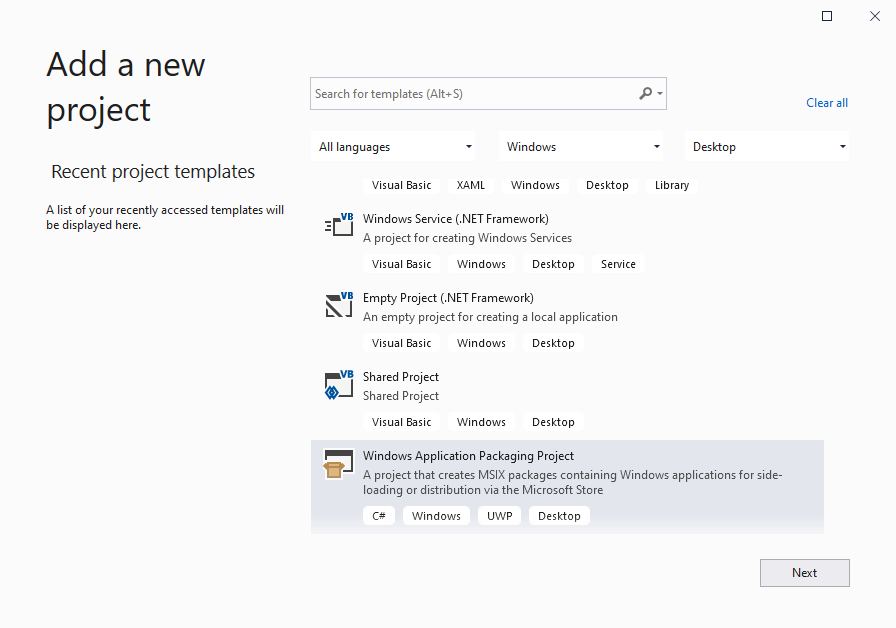
將此項目的目標版本設定為您想要的任何版本,但請務必將 [最低版本] 設定為 [Windows 10 年度更新] 以下。

將 Windows 應用程式封裝項目 專案設定為啟始專案(以滑鼠右鍵按兩下專案,然後選取 [ 設定為啟始專案]。
在 方案總管 中,以滑鼠右鍵按兩下封裝專案底下的 [相依性] 資料夾,然後選擇 [新增項目參考...]。
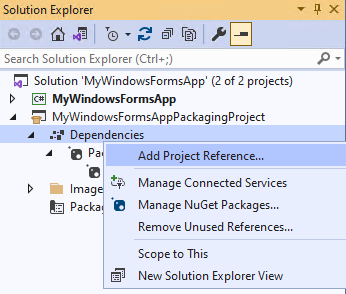
選擇傳統型應用程式專案,然後選擇 [確定] 按鈕。
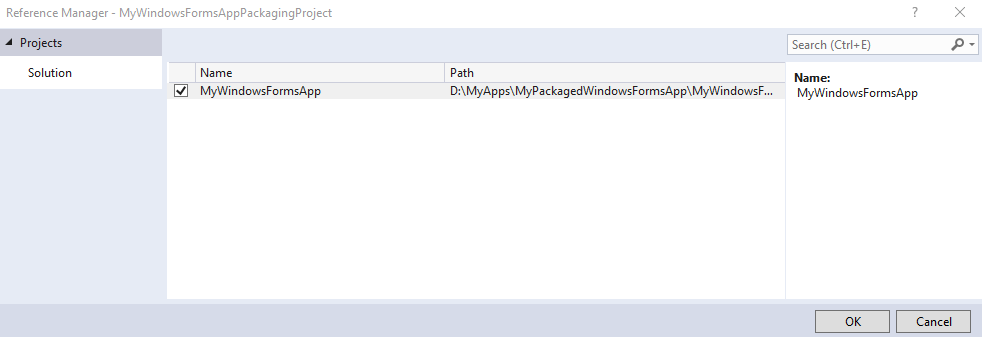
您可以在套件中包括多個傳統型應用程式,但當使用者選擇應用程式磚時只有其中一個可以啟動。 在[應用程式] 節點,以滑鼠右鍵按一下您想要使用者選擇應用程式磚時啟動的應用程式,然後選擇 [設為進入點]。
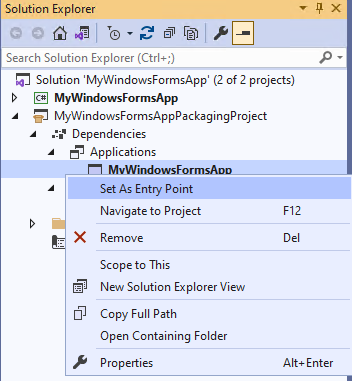
建置封裝專案,以確保未出現任何錯誤。 如果您收到錯誤,請開啟 Configuration Manager,並確保專案將相同的平台設為目標。
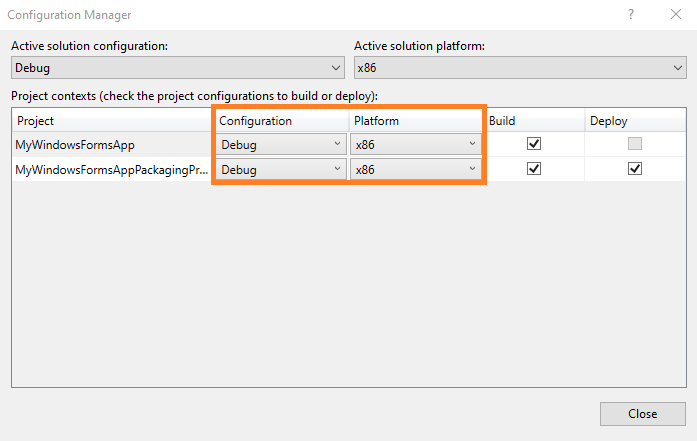
使用 [ 建立應用程式套件 精靈] 來產生 MSIX 套件/套件組合或 .msixupload/.appxupload 檔案(用於發佈至 Microsoft Store)。
其他注意事項
若要建置適用於 x64 平臺的 WAP,請遵循下列步驟之一:
方法 1: 在專案的任何專案上新增 WAP 專案之前,請透過組態管理員新增 x64 架構(如下列螢幕快照所示)。
.png)
方法 2: 針對已新增 WAP 的現有專案,
- 手動從 .sln 檔案項目移除 x64 專案。
_Global_
_GlobalSection(SolutionConfigurationPlatforms) = preSolution_
_Debug|Any CPU = Debug|Any CPU_
_Debug|ARM = Debug|ARM_
_Debug|ARM64 = Debug|ARM64_ (remove)
_Debug|x64 = Debug|x64_ (remove)
_Debug|x86 = Debug|x86_
_Release|Any CPU = Release|Any CPU_
_Release|ARM = Release|ARM_
_Release|ARM64 = Release|ARM64_ (remove)
_Release|x64 = Release|x64_ (remove)
_Release|x86 = Release|x86"_
- 在步驟 1 之後,透過組態管理員新增 x64 組態。
下一步
在 Visual Studio 中封裝您的傳統型應用程式
請參閱在 Visual Studio 中封裝傳統型或 UWP 應用程式
執行、偵錯或測試您的傳統型應用程式
其他資源
透過新增 UWP API 來增強您的傳統型應用程式
新增 UWP 專案及 Windows 執行階段元件,延伸您的傳統型應用程式
散發您的應用程式
請參閱散發封裝的傳統型應用程式